

|
本站电脑知识提供应用软件知识,计算机网络软件知识,计算机系统工具知识,电脑配置知识,电脑故障排除和电脑常识大全,帮助您更好的学习电脑!不为别的,只因有共同的爱好,为软件和互联网发展出一分力! vegas pro是一款功能强大的视频剪辑软件,那么使用vegas pro怎么调节视频播放速率呢?还不会的朋友就赶快来学习一下小编带来的vegas pro调节视频播放速率方法吧,希望对大家有用哦。 第一步,在vegas pro软件中,鼠标选中需要编辑的视频素材,拖入时间线面板 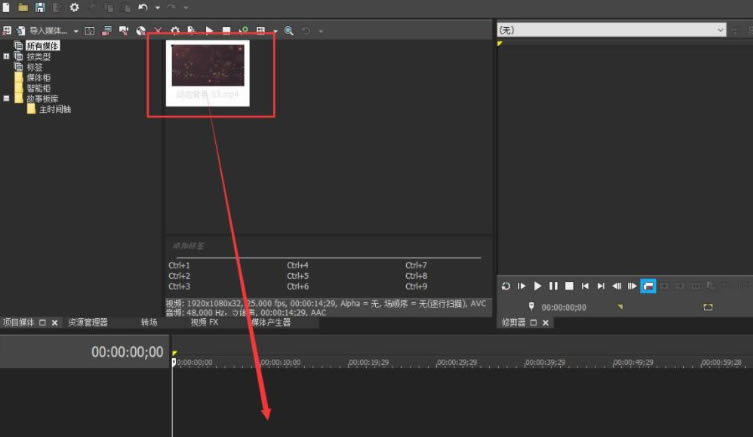
第二步,在提示弹窗中选择否 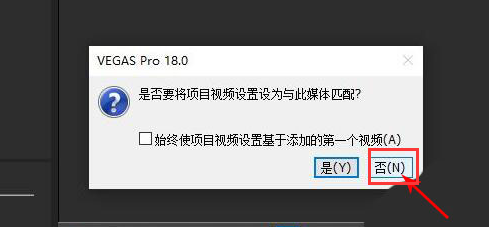
第三步,找到视频轨道中的素材,点击右上角的菜单按钮 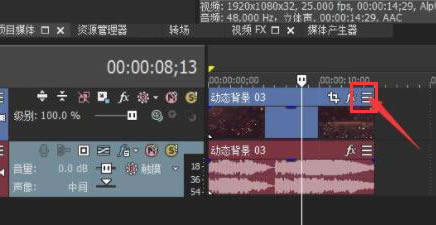
第四步,打开播放速率设置窗口 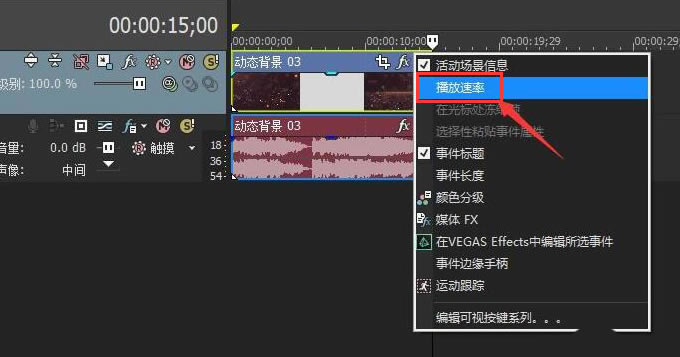
第五步,在下图红圈处修改速率参数后,点击确定保存即可 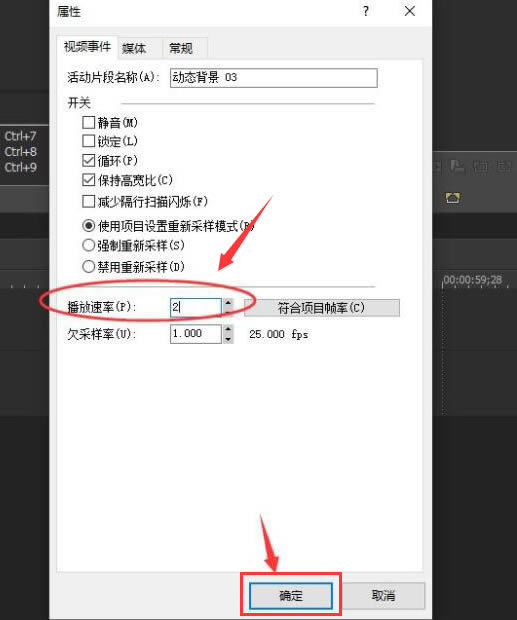
以上就是小编带来的vegas pro调节视频播放速率方法,想必大家都学会了吧。 学习教程快速掌握从入门到精通的电脑知识 |
温馨提示:喜欢本站的话,请收藏一下本站!